Бездротове підключення до інтернету через роутер Wi-Fi повинно бути стабільним і швидкісним. Але в реальності це не дотримується — сигнал може часто пропадати, бути доступними не у всіх частинах квартири або бути просто слабким, з-за чого складно переглядати фотографії, а не дивитися відео. У пошуках оптимального рішення проблеми було розроблено кілька способів її рішення, про кожного з яких ми розповімо в нашій статті.

Як поліпшити Wi-Fi сигнал в квартирі
Перший крок. Підсилюємо потужність сигналу, змінюючи роутер
Спочатку, виявляючи те, що потужність видається роутером сигналу слабка, варто подивитися, чи підходить потужність апарату для квартири. Одна з причин, по якій швидкість інтернету залишає бажати кращого або сигнал доступний не у всіх місцях квартири, це невідповідність параметрів обладнання розмірами приміщення. При виборі роутера потрібно спиратися на те, яка площа житла — якщо вона велика, то потрібно шукати роутер більшої потужності, для маленьких площ достатньо і стандартних параметрів.

Одна з причин низької швидкості інтернету, це невідповідність параметрів обладнання розмірами приміщення
Увага! Вартість купується обладнання не має значення — на якість покриття і сигналу впливають багато факторів, від яких людина не завжди в змозі позбутися. Так що роутер для забезпечення сигналу варто підбирати, спираючись на відгуки.
Крок другий. Проблема не в потужності роутера? Є й інше рішення
Можна обійтися і без застосування яких-небудь підсилювачів. Якщо в будинку є велика кількість мереж Wi-Fi, вони перебивають один одного. Часто проблему можна вирішити, якщо підсилити сигнал через налаштування обладнання.
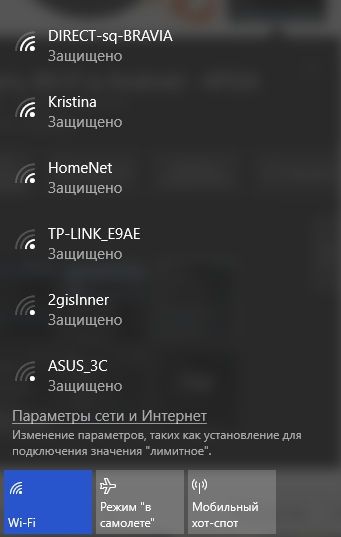
Велика кількість мереж Wi-Fi можуть перебивати один одного
Для цього достатньо пошукати і змінити канал на роутері. Необхідність у цьому з’являється саме в той момент, коли роутер ловить одночасно кілька мереж (наприклад, сусідських). Здавалося б, нічого страшного. Але в той же час таке навантаження зменшує радіус дії роутера, і його сигнал доступний не у всій квартирі.
Щоб позбутися від навантаження, досить підшукати новий, менш завантажений канал в автоматичному режимі або за допомогою спеціальної програми. Звичайно, останній спосіб застосовується вже в разі, якщо є трохи більше вільного часу. Для зміни каналу:
- заходимо в налаштування мережі;
- міняємо канал;
- зберігаємо налаштування.
Підібрати кращий канал так можна шляхом простого перебору, поперемінно включаючи у налаштуваннях то один, то інший.
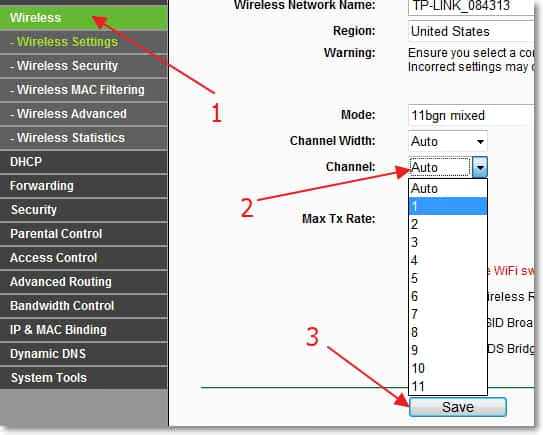
Підбір кращого каналу
Є й інший спосіб впливу через налаштування — змінити мережу взаємодії на 802.11 N. На жаль, на роутерах старого зразка провести цю операцію не вийде — вони просто не здатні сприймати мережі такого діапазону. Для цього потрібно:
- перейти в налаштування роутера;
- відшукати серед усього відкрився переліку налаштування бездротової мережі;
- знайти в випадаючому меню режим бездротової мережі і включити режим, при якому роутер буде працювати тільки з мережею N, так як зазвичай коштує змішаний режим;
- залишається тільки зберегти вибрані значення і здійснити перезавантаження обладнання.
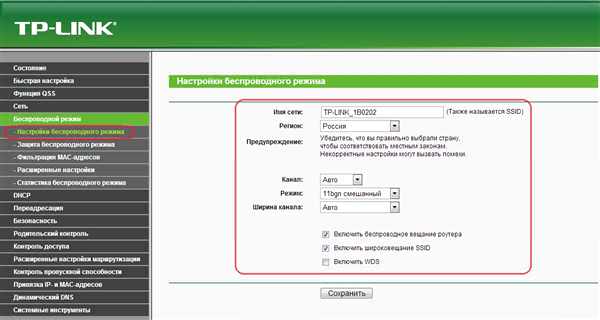
Зміна мережі взаємодії на 802.11 N
Увага! Можуть з’явитися проблеми з підключенням до мережі. В такому випадку необхідно повернути старі налаштування.
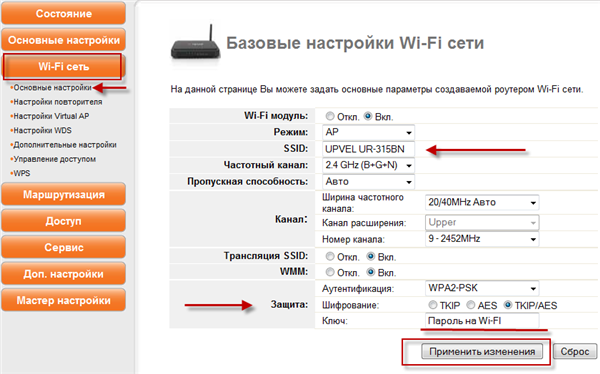
Застосування старих налаштувань
Третій варіант роботи з налаштуваннями — змінити потужність передачі сигналу. Є ситуації, коли слабкий, нестійкий сигнал пояснюється тим, що за замовчуванням потужність його передачі стоїть не на максимальному рівні. Щоб вирішити таку проблему, достатньо:
- зайти в налаштування пристрою;
- знайти пункт «Бездротова мережа» або Advanced Wireless;
- встановити потужність сигналу на 100%;
- зберегти і вийти з налаштувань.
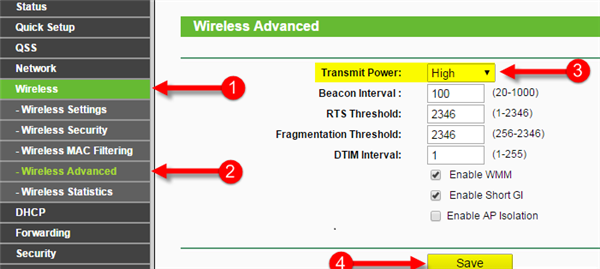
Покрокове зміна потужності передачі сигналу
Таблиця з зміною потужності роутера шляхом його налаштування
Для більшої зручності ми об’єднали всі озвучені вище варіанти з налаштуванням невелику таблицю.
| Назва налаштування | Можливі дії | Особливості |
|---|---|---|
| Зміна каналу мережі на роутері | Вхід в налаштування пристрою, пошук каналів замість статичних динамічних, перехід в автоматичний режим або пошук слабо завантаженого каналу через спеціальну програму | Спрацює, якщо роутер постійно виявляє сусідські мережі для підключення і при взаємодії з ними перевантажує свою мережу |
| Переклад мережі змішаного режиму роботи у 802.11 N | Вхід в налаштування бездротової мережі і зміна її режиму, збереження налаштувань і перезавантаження передавача | Працює тільки з сучасними моделями роутерів. Причому працює не завжди можуть бути і проблеми з підключенням, тоді краще повернутися до початкового варіанту налаштувань |
| Зміна потужності передачі сигналу | Встановлення цього значення на максимум | Працює з усіма моделями – зазвичай потужність максимальна вже, і її можна лише зменшити |
Крок третій. Посилення при застосуванні додаткових коштів
Якщо проблема не вирішується з допомогою заміни обладнання або його налаштування, варто застосовувати й інші варіанти. Зазвичай на зміну налаштувань приходять варіанти з придбанням додаткових коштів:
- установка пристрою, що повторює сигнал;
- заміна антен на роутері на більш потужні;
- покупка нового роутера (в максимально вигідному варіанті — такого, який би підтримував діапазон 5 Ггц);
- встановлення саморобних підсилювачів.

Wi-Fi, WiMax антена
Кожен з варіантів має свої плюси і мінуси. Перший — купівля повторювача, вигідний тим, що пристрій встановлюють там, де сигнал все ще є, але вже слабше, і воно повторює хвилю, збільшуючи радіус дії роутера. Але є і відчутний мінус — вартість пристрою. Другий теж передбачає грошові витрати. Купівля нових антен підсилить потужність передачі сигналу самим роутером. Але при зміні антен в роутері часто доводиться купувати не одну, а кілька антен. Через це доводиться платити вдвічі або навіть втричі більше, а при покупці дійсно потужних антен сучасного зразка стає простіше купити повторювач — ціна одна і та ж.

Wi-Fi Репітер
Третій вигідний тим, що, незважаючи на грошові витрати, купівля нового роутера з діапазоном в 5 GHz прибирає проблеми з доступом до інтернету — сьогодні не скрізь можна працювати з діапазоном в 2,4 GHz. Таке з’єднання зазвичай псується або має багато проблем при підключенні.
Четвертий. Саморобні підсилювачі — найдорожчі з усіх можливих варіантів. Посилити сигнал своїми руками можна, встановивши невеликий відбивач ззаду антени. Зазвичай в якості відбивача використовують:
- фольгу;
- жесть (її можна отримати із звичайних бляшанок з-під пива чи газованої води).

Схема підсилювача саморобного
Метод виготовлення підсилювача з даних матеріалів майже однаковий — з фольги формується вигнута пластина, жерстяна банка обрізається так, щоб отримати цю ж пластину (іноді залишають верхівку банки, щоб протягнути антену в неї і зробити конструкцію стійкіше). Закріплюють півколо на роутері зазвичай скотчем.

Приклад саморобного підсилювача
Такий метод піддається критиці — від нього зазвичай мало користі.
Додатково можна встановити звичайну антену (сьогодні вони продаються практично повсюдно і добре себе зарекомендували). Така антена піднімається вище звичайного рівня розташування роутера, а нерідко взагалі виноситься за межі житлового приміщення, де перешкод сигналу набагато менше.
Читайте у новій статті — «Як збільшити швидкість домашнього інтернету».
Нарешті, варто перевірити, немає чи близько роутера перешкод, що заважають поширенню сигналу. Якщо є, то його потрібно просто пересунути.
Відео — Як поліпшити Wi-Fi сигнал в квартирі
Відео — Як зробити підсилювач для Wi-Fi
Таблиця способів посилення сигналу додатковими засобами
| Метод | Витрати і установка | Особливості |
|---|---|---|
| Установка репітера | Досить високі. Необхідно також знайти точку, де сигнал буде дещо слабше, але все ж достатньо для того, щоб посилити радіус дії | Застосовується не завжди. При наявності особливо уважних сусідів доведеться бути обережніше – від повторювача йде досить сильне випромінювання |
| Заміна антен роутера | Залежать від моделі антен – більш потужні дорожче. Установка займає більше часу – потрібна модель може йти довго | Діє не завжди – потужність антен не гарантує безперебійний сигнал |
| Установка зовнішньої антени | Залежить від ціни антени. Встановлюється за межами приміщення (зазвичай – за вікном) | Найбільш дієвий метод |
| Покупка нового роутера, працюючого в більшому діапазоні | Установка стандартна, вартість залежить від обраної моделі | Допоможе тільки там, де є перебої з роутерами, що працюють в діапазоні 2,4 GHz. Діаметр поширення просто обмежується, якщо на шляху сигналу буде стіна, тому ефективність спірна |
| Відбивач з підручних засобів | Грошових витрат – практично ніяких. Відбивач з жерсті або фольги встановлюється з одного боку антени | Ефективність спірна, практично нульова. Естетичність також страждає |
| Перестановка роутера | Грошових витрат немає, сама перестановка проста – потрібно тільки знайти вільне місце без перепон на шляху сигналу | Не допоможе, якщо рівень сигналу і його якість не псуються з-за перешкод |






